![]() VB
.NET - 'Dando um tempo' no seu programa
VB
.NET - 'Dando um tempo' no seu programa
Eu usei a expressão 'dar um tempo' no título do artigo pois vou mostrar como podemos retardar ou pausar a execução de um determinado trecho de código. Sim eu disse retardar, muito embora na maioria das vezes queremos que o código seja executado com a maior rapidez possível às vezes é preciso 'dar um tempo'.
Na linguagem VB .NET podemos retardar ou suspender a execução de um programa da seguinte forma:
Para usar o método Sleep você tem que declarar o namespace : System.Threading;
Este método recebe um parâmetro que indica o número de milisegundos que você deseja pausar o programa.
- Sleep(0) - causa uma pausa de zero milisegundos;
- Sleep(5000) - causa uma pausa de 5 segundos;
- Sleep(1000) causa uma pausa de 1 segundo;
Para medir o tempo da pausa podemos usar a classe StopWatch conforme o código abaixo:
Temos uma aplicação Console que usa o método Sleep() para dar um tempo de 1 segundo e registro os horários de início e fim da tarefa:
|
Module Module1Sub Main()
Dim stopwatch As Stopwatch = stopwatch.StartNew Console.WriteLine("Inicio da tarefa") Console.WriteLine(DateTime.Now.ToLongTimeString)
stopwatch.Stop()
Console.WriteLine(stopwatch.ElapsedMilliseconds) Console.WriteLine(DateTime.Now.ToLongTimeString) Console.WriteLine("fim da tarefa") Console.ReadKey()
End
Sub End
Module |
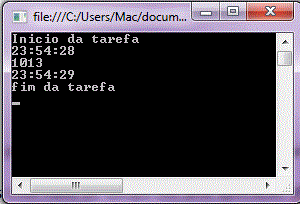 |
A classe Stopwatch fornece um conjunto de métodos e propriedades que você pode usar para medir de uma maneira mais precisa o tempo transcorrido.
O classe Stopwatch é muito útil para calcular o tempo que foi gasto entre dois intervalos de tempo em uma aplicação VB .NET.
Para usar o objeto Stopwatch
você precisa chamar o seu método Start para iniciar a contagem do tempo;
o método Stop interrompe a contagem. O método Reset é útil para
limpar a contagem do tempo iniciando o contador.
Temos a seguir a sequência das etapas
usadas para usar esta classe:
'Primeiro você cria uma nova instância da classe Dim cronometro As New Stopwatch ' Em seguida você inicia a contagem do tempo cronometro.Start() ' Aguarda a realização da operação VB .NET ' Após o encerramento da tarefa você para a contagem do tempo cronometro.Stop() ' Por último você exibe o tempo gasto para executar a tarefa em milisegundos Debug.WriteLine(stopWatch.ElapsedMilliseconds.ToString) |
Uma instância da classe StopWatch pode estar em execução (Running) ou parada (Stopped), para determinar o estado atual de uma instância StopWatch você usa o método IsRunning.
Pausando a execução do seu código
Para mostrar como dar um tempo na execução de um trecho de código vou usar uma aplicação VB .NET que desenha figuras gráficas de forma que o efeito da pausa pode ser melhor observado.
Abaixo temos o formulário principal e em cada um dos botões vemos qual deverá ser a tarefa a ser realizada pelo código da aplicação;
Em todos os exemplos irei 'dar um tempo' no código usando os recursos disponíveis:
 |
O evento Click do primeiro botão de comando - Desenhar Linhas - temos o código a seguir:
Private Sub BtnLinhas_Click(ByVal sender As System.Object, ByVal e As System.EventArgs) Handles BtnLinhas.Click Dim iloop As Integer Dim ChgYPoint As Integer Dim ChgXPoint As Integer GraphicsObj = Me.Panel3.CreateGraphics() Me.Panel3.Refresh()
ChgYPoint = 5
ChgXPoint = 5
For iloop = 1 To 106
GraphicsObj.DrawLine(Pens.Blue, ChgXPoint, 0, 525, ChgYPoint) GraphicsObj.DrawLine(Pens.Blue, 0, ChgYPoint, ChgXPoint, 525) GraphicsObj.DrawLine(Pens.Blue, 0, (525 - ChgYPoint), ChgXPoint, 0) GraphicsObj.DrawLine(Pens.Blue, 525, ChgYPoint, (525 - ChgXPoint), 525) ChgYPoint = ChgYPoint + 5 ChgXPoint = ChgXPoint + 5 System.Threading.Thread.Sleep(200) ' retarda em 2 segundos Application.DoEvents() Next
End Sub
|
O código que causa a pausa esta destacado em negrito:
System.Threading.Thread.Sleep(200)' retarda em 2 segundos
Application.DoEvents()
O código causa uma pausa de 2 segundos usando o método
Sleep() de System.Threading.Thread visto que esta o interior do laço for/next retardando assim sua execução.Em seguida temos uma instrução que foi usada e que já é conhecida do VB6:
DoEvents().A instrução Application.DoEvents() permite que mensagens seja exibida durante a execução da pausa.
Quando você roda um programa Windows Forms, ele cria um novo formulário o que então aguarda pelos eventos a manipular.
A cada momento o formulário manipula um evento e processa todo o código associado a ele.
Todos os demais eventos ficam aguardando na fila. Enquanto o seu código trata um evento, sua aplicação não responde.
Ao chamar DoEvents no seu código, sua aplicação pode tratar outro eventos e diferentemente do VB6 o método DoEvents não chama o método Sleep.
Mas atenção a chamada deste método faz com que a thread atual seja suspensa enquanto todas as mensagens que estavam aguardando sejam processadas.
Existem outras maneiras de dar um pausa na execução de um trecho de código. Vejamos algumas delas:
1- Usando um laço for/next
Outra forma de dar uma pausa é usar um laço for/next que não realiza tarefa alguma, apenas gasta tempo para ser executado.
No botão - Desenhar Círculos - temos o código a seguir que usa este recurso:
Private Sub BtnCirculos_Click(ByVal sender As System.Object, ByVal e As System.EventArgs) Handles BtnCirculos.Click Dim iloop As Integer Dim ChgRadius As Integer
GraphicsObj = Me.Panel3.CreateGraphics()
Me.Panel3.Refresh() ChgRadius = 10 For iloop = 1 To 100 GraphicsObj.DrawEllipse(Pens.Blue, 520 - ChgRadius, 520 - ChgRadius, ChgRadius, ChgRadius) GraphicsObj.DrawEllipse(Pens.Blue, 450 - ChgRadius, 450 - ChgRadius, 50, 50) ChgRadius = ChgRadius + 5 'pausa usando um loop for/next For temploop = 1 To 3000000 Next Next End Sub
|
O código em negrito mostra o laço for/next que apenas gasta tempo dando assim uma pausa na execução do código.
É uma maneira não muito elegante e imprecisa pois o tempo de execução do laço vai depender da velocidade de processamento da máquina, e assim, o tempo pode variar muito entre máquinas diferentes.
2- Usando a função Sleep da API do Windows
A API do Windows reside em arquivos DLLs como User32.dll, Shell32.dll, etc localizados no diretório do sistema. Na DLL Kernel32.dll temos funções para tratar operações com arquivos e gerenciamento de memória.
Para usar esta função basta declarar no início do programa a seguinte linha de código:
Private Declare Sub Sleep Lib "kernel32" (ByVal dwMilliseconds As Long)Ela é bem parecida com o método Thread.Sleep do VB .NET e pausa a execução do programa por uma quantidade de milisegundos.
No evento Click do botão Desenhar Arcos temos a sua utilização no interior do laço for/next conforme o código a seguir:
Private Sub BtnArcos_Click(ByVal sender As System.Object, ByVal e As System.EventArgs) Handles BtnArcos.Click Dim iloop As Integer Dim ChgXPoint As Integer Dim ChgYPoint As Integer Dim ChgWidth As Integer Dim ChgHeight As Integer ChgXPoint = 0 ChgYPoint = 215 ChgWidth = 200 ChgHeight = 100
GraphicsObj = Me.Panel3.CreateGraphics()
Me.Panel3.Refresh() For iloop = 1 To 15 GraphicsObj.DrawArc(Pens.Blue, ChgXPoint, ChgYPoint, ChgWidth, ChgHeight, 270, 180) ChgXPoint = ChgXPoint + 10 ChgYPoint = ChgYPoint - 5 ChgWidth = ChgWidth + 10 ChgHeight = ChgHeight + 5
'usando a função Sleep da API Do Windows
Sleep(300) Application.DoEvents() Next
End Sub
|
O exemplo acima vai dar uma pausa de mais ou menos 3 segundos na execução do código.
3- Usando a sua própria função
É claro que você mesmo pode definir uma função para dar uma pausa na execução do código. A seguir temos um exemplo onde em um Modulo eu defini a seguinte rotina:
|
Sub EsperaUmPouco(ByVal
dblSecs As
Double)
Const UmSeg As Double = 1.0# / (1440.0# * 60.0#) Dim dblEsperarAte As Date Now.AddSeconds(UmSeg) dblEsperarAte = Now.AddSeconds(UmSeg).AddSeconds(dblSecs) Do Until Now > dblEsperarAte Application.DoEvents() 'permite que mensagens sejam processadasLoop
|
Feito isto basta chamar a função passando como parâmetro um valor que indica o tempo da pausa que você deseja dar.
No evento Click do botão - Desenhar Strings - temos um exemplo de sua utilização:
Private Sub BtnDrawString_Click(ByVal sender As System.Object, ByVal e As System.EventArgs) Handles BtnDrawString.Click Dim iloop As Integer Dim FntSz As Integer = 10 Dim Fnt As New Font("Verdana", FntSz)
Dim ChgXPoint As Integer Dim ChgYPoint As Integer ChgXPoint = 20 ChgYPoint = 20
Me.Panel3.Refresh()
For iloop = 1 To 9 Fnt = New Font("Verdana", FntSz)
GraphicsObj = Me.Panel3.CreateGraphics() GraphicsObj.DrawString("Macoratti", Fnt, Brushes.Blue, ChgXPoint, ChgYPoint)
ChgXPoint = ChgXPoint + 10 ChgYPoint = ChgYPoint + (iloop * 10) FntSz = FntSz + 5
'Usando uma função própria para dar uma pausa
EsperaUmPouco(2) Application.DoEvents() Next End Sub
|
Geralmente usamos retardar a execução de um programa para aguardar o término de uma tarefa como a cópia e/ou download de um arquivo e não devemos abusar deste recurso usando para forçar que determinadas tarefas sejam executadas.
Assim, dar um tempo na execução do seu programa, é uma tarefa relativamente simples.
Pegue o projeto completo aqui:
![]() DesenhoBasicoSleep.zip
DesenhoBasicoSleep.zip
Eu sei é apenas VB .NET, mas eu gosto...
Referências: